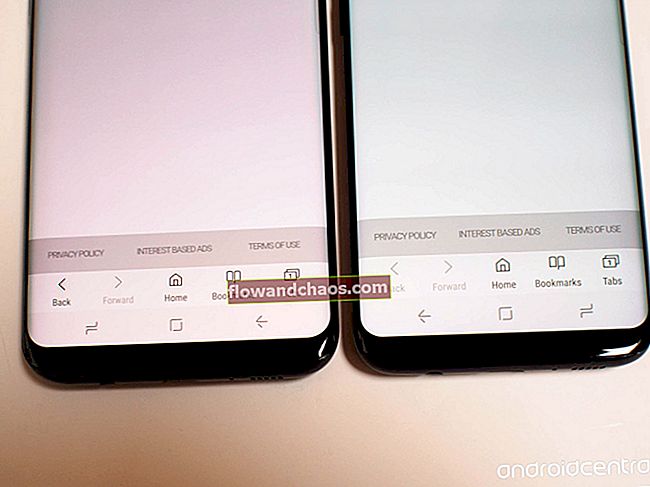חיי הסוללה, הביצועים וכו 'הם חלק מהנושאים הנפוצים שרוב משתמשי הסמארטפון ממשיכים להתמודד איתם ללא הרף. אבל חלק ממשתמשי ה- iPhone 6S ו- iPhone 6S פלוס התלוננו על בעיה מאוד לא שכיחה והיא מחוון אחוז הסוללה שנתקע בשורת המצב, הוא לא מתעדכן בכלל או שאחוזי הסוללה קופצים בצורה דרמטית ללא שום שינוי. במשך זמן רב. אפל פנתה לנושא זה והם הודו בכך. זו נושא תוכנה שעבורו אפל הבטיחה להוציא כמה תיקונים בגרסת iOS הבאה. אבל אל תיבהל כי אתה יכול להשתמש בכמה טריקים בינתיים כדי להיפטר מהנושא הזה. התיקונים מוסברים להלן:
קרא גם: 5 דרכים לתקן את ה- iPhone 6S Bluetooth אינו פועל
תוכל גם לקרוא: o כיצד להשיג את אנשי הקשר שלך ב- iPhone 6S על גבי מסך הבית.
תיקונים פוטנציאליים לתיקון אחוז חיי הסוללה שלא מתעדכנים ב- iPhone 6S ו- 6S פלוס:
פתרון 1:
לדברי אפל, בעיה זו מתרחשת בעיקר אצל משתמשים ששינו את אזור הזמן מסיבות מסוימות ולא הפעילו את תכונת התאריך והשעה האוטומטית. בצע את השלבים הבאים כדי לאפשר לתכונת תאריך ושעה אוטומטית כדי לפתור את הבעיה.
- ראשית וודא שבמכשיר שלך יש נתונים סלולריים או חיבור ה- Wi-Fi פועל.
- לאחר מכן, פתח את אפליקציית ההגדרות במכשיר ה- iOS שלך והקש על כללי.
- לחץ על האפשרות תאריך ושעה.
- כאן תראה אפשרות ששמה 'מוגדר אוטומטית'. הפעל אותו.

osxdaily.com
זהו זה ואז הפעל מחדש את המכשיר. עקוב אחר ההוראות שלהלן כדי להפעיל מחדש את מכשיר ה- iOS.
- ראשית, לחץ כלפי מטה על לחצן ההפעלה או הנעילה ב- iPhone 6S ו- 6S פלוס הממוקם בדרך כלל בצד העליון או בפינה הימנית העליונה.
- לאחר מכן לחץ כלפי מטה על כפתור הבית הממוקם באמצע התחתון.
- המשך ללחוץ על שני הכפתורים למשך מספר שניות עד שתבחין בלוגו של אפל על המסך. זה עשוי לארוך כ -10 שניות והמכשיר יאתחל מחדש.
לכן, בצע את השיטה ועכשיו בדוק אם הבעיה נפתרה עבורך.
אם השיטה שלעיל לא מסתדרת עבורך, בצע את השיטה השנייה.
פתרון 2:
לפעמים רק מתג קטן בתצוגה של מחוון אחוז הסוללה יכול לפתור את הבעיה עבורך. מה שאתה נדרש לעשות הוא לכבות אותו ואז שוב לחזור אליו שיעדכן את מד הסוללה למרות שפתרון זה הוא זמני. הנה התהליך להחלפת מחוון אחוז הסוללה ב- iPhone 6S ו- iPhone 6S פלוס.
- פתח את אפליקציית ההגדרות ממסך הבית.
- הקש על כללי ואז על השימוש.
- בשימוש, הקש על אחוז הסוללה האופציונלי כדי להפוך אותו למצב 'פועל'. או אחרת תוריד את זה אם זה היה דולק ואז שוב על זה.
- יציאה מאפליקציית ההגדרות.

www.youtube.com
אתה עלול להיפטר מבעיית אחוזי הסוללה התקועה מייד בעקבות שיטה זו.
בעוד ששני השלבים שלעיל עשויים להסתדר עבור רבים, חלק מכם עדיין יתמודד עם הבעיה אם היא מתרחשת בגלל מערכת ההפעלה. אז אתה צריך לחכות עד שאפל תצא עם גרסת מערכת ההפעלה הבאה שלהם שתהיה iOS 9.3. תמיד מוצע עדכון עם הגרסה העדכנית ביותר מכיוון שהוא יכול לתקן הרבה מהבאגים של קודמו. לכן, אל תשכח לעדכן את המכשיר שלך עם iOS 9.3 האחרון כאשר הוא שוחרר על ידי אפל.
אבל בינתיים, נסה לבצע את השיטות שלעיל ולהיפטר מהנושא באופן זמני.